Σημείωση: Αυτό το άρθρο έχει εκπληρώσει το σκοπό του και πρόκειται να αποσυρθεί σύντομα. Για την αποφυγή των σφαλμάτων "Η σελίδα δεν βρέθηκε", θα καταργήσουμε τις γνωστές συνδέσεις. Εάν έχετε δημιουργήσει συνδέσεις σε αυτή τη σελίδα, καταργήστε τις και μαζί θα διατηρήσουμε τη σωστή λειτουργία του web.
Πριν να δημιουργήσετε μια τοποθεσία, πρέπει να προσδιορίσετε εάν θέλετε μια δευτερεύουσα τοποθεσία μέσα στην υπάρχουσα δομή τοποθεσίας ή μια νέα τοποθεσία ανώτατου επιπέδου. Αυτό το άρθρο παρέχει βασικές πληροφορίες που θα σας βοηθήσουν να αποφασίσετε. Εάν χρειάζεστε πρόσθετες οδηγίες ή εάν πρέπει να δημιουργήσετε πολλές δευτερεύουσες τοποθεσίες ή τοποθεσίες ανώτατου επιπέδου, εξετάστε το ενδεχόμενο να συμβουλευτείτε το διαχειριστή σας.
Σε αυτό το άρθρο
-
Αποφασίστε εάν θέλετε να δημιουργήσετε μια δευτερεύουσα τοποθεσία ή μια τοποθεσία ανώτατου επιπέδου
-
Δημιουργία δευτερεύουσας τοποθεσίας στην υπάρχουσα τοποθεσία
-
Δημιουργία τοποθεσίας ανώτατου επιπέδου με χρήση της δημιουργίας τοποθεσίας από το χρήστη
Επισκόπηση
Μια τοποθεσία είναι μια ομάδα σχετικών ιστοσελίδων όπου η ομάδα σας μπορεί να εργάζεται σε έργα, να διεξάγει συσκέψεις και να κάνει κοινή χρήση πληροφοριών. Ο οργανισμός σας μπορεί να χρησιμοποιήσει δευτερεύουσες τοποθεσίες και τοποθεσίες ανώτατου επιπέδου για να διαιρέσει το περιεχόμενο της τοποθεσίας σε ξεχωριστές τοποθεσίες με δυνατότητα ξεχωριστής διαχείρισης. Για παράδειγμα, η εταιρεία σας μπορεί να θέλει ξεχωριστές τοποθεσίες για κάθε προϊόν ή περιοχή.
Οι τοποθεσίες Web ανώτατου επιπέδου μπορούν να έχουν πολλές δευτερεύουσες τοποθεσίες και οι δευτερεύουσες τοποθεσίες με τη σειρά τους μπορούν να έχουν πολλές δευτερεύουσες τοποθεσίες. Ολόκληρη η δομή μιας τοποθεσίας Web ανώτατου επιπέδου και όλων των δευτερευουσών τοποθεσιών της ονομάζεται συλλογή τοποθεσιών.
Το εάν μπορείτε να δημιουργήσετε τοποθεσίες και δευτερεύουσες τοποθεσίες εξαρτάται από τον τρόπο με τον οποίο ο οργανισμός σας έχει ρυθμίσει τις τοποθεσίες του και τα δικαιώματά του για τη δημιουργία τους. Ορισμένες εταιρείες πρέπει να διατηρήσουν αυστηρό έλεγχο για το ποιος μπορεί να δημιουργήσει τοποθεσίες ή πότε και πού δημιουργούνται οι τοποθεσίες. Άλλοι οργανισμοί επιτρέπουν στους χρήστες περισσότερη πρόσβαση και ελευθερία να δημιουργούν τοποθεσίες όταν χρειάζεται.
Δευτερεύουσα τοποθεσία
Μπορείτε να δημιουργήσετε μια νέα δευτερεύουσα τοποθεσία μέσα στην υπάρχουσα δομή τοποθεσίας, εάν έχετε το επίπεδο δικαιωμάτων σχεδίασης. Από προεπιλογή, μια νέα δευτερεύουσα τοποθεσία χρησιμοποιεί τη διεύθυνση URL της γονικής τοποθεσίας της ως το πρώτο τμήμα της διεύθυνσης URL της. Μια δευτερεύουσα τοποθεσία μπορεί να κληρονομήσει τα δικαιώματα και την περιήγηση της υπάρχουσας τοποθεσίας, αλλά μπορείτε επίσης να καθορίσετε μοναδικά δικαιώματα και περιήγηση. Για παράδειγμα, μια νέα δευτερεύουσα τοποθεσία χρησιμοποιεί την υπάρχουσα επάνω γραμμή συνδέσεων και την αρχική σελίδα από προεπιλογή, αλλά μπορείτε να καθορίσετε ότι θα χρησιμοποιεί τη δική της επάνω γραμμή συνδέσεων και την αρχική σελίδα.

Η επάνω γραμμή συνδέσεων εμφανίζεται ως μία ή περισσότερες καρτέλες με υπερ-σύνδεση στην κορυφή όλων των σελίδων. Για παράδειγμα, εάν η τοποθεσία σας ονομάζεται "Προγραμματισμός συνεδρίων", οι συνδέσεις προς την τοποθεσία σχεδιασμού του Συνεδρίου μπορούν να εμφανίζονται στην επάνω γραμμή συνδέσεων της γονικής τοποθεσίας, ώστε τα άτομα που επισκέπτονται τη γονική τοποθεσία να μπορούν εύκολα να εντοπίσουν την τοποθεσία προγραμματισμού της σύμβασης.
Όταν δημιουργείτε μια νέα δευτερεύουσα τοποθεσία, μπορείτε να συμπεριλάβετε τη δευτερεύουσα τοποθεσία σε στοιχεία περιήγησης της γονικής τοποθεσίας, για να βοηθήσετε τους χρήστες να εντοπίσουν την τοποθεσία σας. Για παράδειγμα, μπορείτε να συμπεριλάβετε τη δευτερεύουσα τοποθεσία στην επάνω γραμμή συνδέσεων της γονικής τοποθεσίας και στη γρήγορη εκκίνηση της γονικής τοποθεσίας. Η γρήγορη εκκίνηση εμφανίζεται στο πλάι των περισσότερων σελίδων που αντιμετωπίζουν οι χρήστες ακριβώς κάτω από τη σύνδεση Προβολή όλου του περιεχομένου τοποθεσίας .
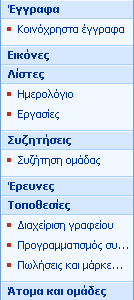
Τοποθεσία ανώτατου επιπέδου
Από προεπιλογή, πρέπει να είστε διαχειριστής για να δημιουργείτε τοποθεσίες ανώτατου επιπέδου (και τις συλλογές τοποθεσιών που βασίζονται σε τοποθεσίες ανώτατου επιπέδου), αλλά ο διαχειριστής σας μπορεί να ενεργοποιήσει τη δημιουργία τοποθεσίας από το χρήστη για να επιτρέψει σε άλλα άτομα να δημιουργήσουν τοποθεσίες ανώτατου επιπέδου. Εάν είναι ενεργοποιημένη η δημιουργία τοποθεσίας από το χρήστη, τα άτομα με τα επίπεδα δικαιωμάτων "Πλήρης έλεγχος", "Σχεδίαση", "συνεισφορά" και "ανάγνωση" μπορούν να δημιουργήσουν τοποθεσίες. Μια τοποθεσία ανώτατου επιπέδου δεν μπορεί να μεταβιβάσει την περιήγηση ή τα δικαιώματα από άλλη τοποθεσία. Παρέχει τα δικά του στοιχεία περιήγησης και τα δικαιώματά του, αλλά μπορείτε να τροποποιήσετε τα δικαιώματα. Όταν δημιουργείτε μια νέα τοποθεσία ανώτατου επιπέδου, οι συνδέσεις προς αυτήν δεν προστίθενται αυτόματα σε άλλη τοποθεσία. Μπορείτε να επεξεργαστείτε τα στοιχεία περιήγησης άλλων τοποθεσιών αργότερα, ώστε να οδηγούν στην τοποθεσία σας.
Σημείωση: Από προεπιλογή, οι νέες τοποθεσίες ανώτατου επιπέδου και οι συλλογές τοποθεσιών τους δημιουργούνται σε έναν κατάλογο τοποθεσιών που βασίζεται στη διαδρομή του διακομιστή. Για παράδειγμα, η διεύθυνση URL για μια τοποθεσία που ονομάζεται Site_A θα είναι: http://server_name/sites/Site_A/default.aspx. Από προεπιλογή, το όνομα της διαδρομής ονομάζεται τοποθεσιών, παρόλο που το όνομα μπορεί να διαφέρει ανάλογα με τη γλώσσα της τοποθεσίας. Ένας διαχειριστής μπορεί να αλλάξει το όνομα ή τη θέση αυτής της διαδρομής ορίζοντας διαχειριζόμενες διαδρομές. Ωστόσο, όταν δημιουργείτε μια τοποθεσία χρησιμοποιώντας τη δημιουργία τοποθεσίας από το χρήστη, δεν μπορείτε να αλλάξετε τη διαδρομή τοποθεσιών.
Αποφασίστε εάν θέλετε να δημιουργήσετε μια δευτερεύουσα τοποθεσία ή μια τοποθεσία ανώτατου επιπέδου
Πρέπει να αποφασίσετε εάν θα δημιουργήσετε δευτερεύουσες τοποθεσίες μέσα στην ίδια συλλογή τοποθεσιών ή τοποθεσίες Web ανώτατου επιπέδου σε ξεχωριστές συλλογές τοποθεσιών. Αυτή η απόφαση βασίζεται στο μέγεθος των τοποθεσιών που έχουν κοινά μεταξύ τους, εάν θέλετε να μπορείτε να τις διαχειρίζεστε μεμονωμένα και εάν θέλετε να κάνουν κοινή χρήση στοιχείων, όπως η περιήγηση ή η αναζήτηση.
Μέσα σε μια συλλογή τοποθεσιών, όλες οι τοποθεσίες μπορούν να χρησιμοποιούν την ίδια:
-
Περιήγηση
-
Τύποι περιεχομένου
-
Ροές εργασίας
-
Ομάδες ασφαλείας
-
Πεδία αναζήτησης σε λίστες
-
Εμβέλεια αναζήτησης
-
Συνόλου δυνατοτήτων
Επιλέξτε δευτερεύουσες τοποθεσίες μέσα στην ίδια συλλογή τοποθεσιών όταν:
-
Θέλετε να κάνετε κοινή χρήση περιήγησης μεταξύ τοποθεσιών.
-
Θέλετε οι δευτερεύουσες τοποθεσίες να κληρονομούν δικαιώματα από τις γονικές τοποθεσίες.
-
Θέλετε να κάνετε κοινή χρήση λιστών μεταξύ τοποθεσιών.
-
Θέλετε να κάνετε κοινή χρήση στοιχείων σχεδίασης (όπως θέματα ή στυλ) μεταξύ τοποθεσιών.
Επιλέξτε τοποθεσίες Web ανώτατου επιπέδου σε ξεχωριστές συλλογές τοποθεσιών, όταν:
-
Χρειάζεστε ξεχωριστή ασφάλεια για διαφορετικές τοποθεσίες.
Σημείωση: Παρόλο που μπορείτε να έχετε μοναδικά δικαιώματα για μια δευτερεύουσα τοποθεσία, μερικές φορές μπορεί να θέλετε να είστε βέβαιοι ότι δεν υπάρχουν χρήστες και δικαιώματα από κοινού μεταξύ δύο τοποθεσιών. Σε αυτές τις περιπτώσεις, θα πρέπει να χρησιμοποιήσετε ξεχωριστές συλλογές τοποθεσιών.
-
Ίσως χρειαστεί να μετακινήσει τη συλλογή τοποθεσιών σε μια διαφορετική βάση δεδομένων στο μέλλον.
-
Θέλετε να έχετε τη δυνατότητα να δημιουργήσετε αντίγραφα ασφαλείας ή να επαναφέρετε μόνο αυτή την τοποθεσία.
-
Θέλετε να μπορείτε να περιορίσετε το εύρος μιας ροής εργασίας μόνο σε αυτήν την τοποθεσία.
-
Θέλετε να έχετε ξεχωριστό εύρος αναζήτησης μόνο για αυτήν την τοποθεσία.
Δημιουργία δευτερεύουσας τοποθεσίας στην υπάρχουσα τοποθεσία
Προτού δημιουργήσετε μια τοποθεσία, βεβαιωθείτε ότι βρίσκεστε στο σημείο της τοποθεσίας όπου θέλετε να δημιουργήσετε μια νέα δευτερεύουσα τοποθεσία.
-
Στη σελίδα "Όλο το περιεχόμενο τοποθεσίας", κάντε κλικ στην επιλογή Προβολή όλου του περιεχομένου τοποθεσίας και, στη συνέχεια, επιλέξτε Δημιουργία.
Συμβουλή: Στις περισσότερες περιπτώσεις, μπορείτε να χρησιμοποιήσετε εναλλακτικά το μενού Ενέργειες τοποθεσίας

-
Στην περιοχή Ιστοσελίδες, κάντε κλικ στην επιλογή Τοποθεσίες και χώροι εργασίας.
-
Στην ενότητα Τίτλος και περιγραφή , πληκτρολογήστε έναν τίτλο για την τοποθεσία σας. Ο τίτλος είναι υποχρεωτικός.
Ο τίτλος εμφανίζεται στο επάνω μέρος της ιστοσελίδας καθώς και σε στοιχεία πλοήγησης που βοηθούν τους χρήστες να βρουν και να ανοίξουν την τοποθεσία.
-
Πληκτρολογήστε μια περιγραφή του σκοπού της τοποθεσίας σας στο πλαίσιο Περιγραφή . Η περιγραφή είναι προαιρετική.
Η περιγραφή εμφανίζεται στο επάνω μέρος της ιστοσελίδας και βοηθά τους χρήστες να κατανοήσουν το σκοπό της τοποθεσίας σας.
-
Στην ενότητα διεύθυνση τοποθεσίας Web , πληκτρολογήστε μια διεύθυνση URL για την τοποθεσία σας. Το πρώτο μέρος παρέχεται αυτόματα.
Για να αποφύγετε πιθανά προβλήματα με την ενημέρωση ή την τροποποίηση της τοποθεσίας, μην εισαγάγετε οποιονδήποτε από τους παρακάτω ειδικούς χαρακτήρες ως τμήμα της διεύθυνσης Web.
Ειδικοί χαρακτήρες προς αποφυγή
Ειδικοί χαρακτήρες προς αποφυγή
/
\\
:
*
?
"
<
>
|
#
\t
{
}
%
-
Στην ενότητα Επιλογή προτύπου , κάντε κλικ στην καρτέλα που θέλετε και, στη συνέχεια, επιλέξτε το πρότυπο τοποθεσίας που θέλετε.
Παραδείγματα κοινών προεπιλεγμένων προτύπων τοποθεσίας
-
Τοποθεσία ομάδας Επιλέξτε αυτό το πρότυπο τοποθεσίας όταν θέλετε να δημιουργήσετε μια τοποθεσία την οποία μπορούν να χρησιμοποιούν οι ομάδες για τη δημιουργία, την οργάνωση και την κοινή χρήση πληροφοριών. Το πρότυπο περιλαμβάνει μια βιβλιοθήκη εγγράφων και βασικές λίστες, όπως Ανακοινώσεις, ημερολόγιο, επαφέςκαι συνδέσεις.
-
Κενή τοποθεσία Επιλέξτε αυτό το πρότυπο τοποθεσίας όταν θέλετε να δημιουργήσετε μια τοποθεσία με μια κενή αρχική σελίδα που σκοπεύετε να προσαρμόσετε. Μπορείτε να χρησιμοποιήσετε ένα πρόγραμμα σχεδίασης Web που είναι συμβατό με τις υπηρεσίες Windows SharePoint Services, όπως Microsoft Office SharePoint Designer 2007, για να προσθέσετε αλληλεπιδραστικές λίστες ή άλλες δυνατότητες.
-
τοποθεσία χώρου εργασίας εγγράφων Επιλέξτε αυτό το πρότυπο τοποθεσίας όταν θέλετε να δημιουργήσετε μια τοποθεσία που βοηθά τα μέλη της ομάδας σας να συνεργάζονται σε έγγραφα. Αυτό το πρότυπο παρέχει μια βιβλιοθήκη εγγράφων για την αποθήκευση του πρωτεύοντος εγγράφου και των αρχείων υποστήριξης, μιας λίστας εργασιών για την εκχώρηση εκκρεμών στοιχείων και μιας λίστας συνδέσεων για πόρους που σχετίζονται με το έγγραφο.
-
Τοποθεσία wiki Επιλέξτε αυτό το πρότυπο τοποθεσίας όταν θέλετε να δημιουργήσετε μια τοποθεσία όπου οι χρήστες μπορούν γρήγορα και εύκολα να προσθέσουν, να επεξεργαστούν και να συνδέσουν ιστοσελίδες.
-
Τοποθεσία ιστολογίου Επιλέξτε αυτό το πρότυπο τοποθεσίας όταν θέλετε να δημιουργήσετε μια τοποθεσία όπου οι χρήστες μπορούν να δημοσιεύουν πληροφορίες και να επιτρέπουν σε άλλους να κάνουν σχόλια σε αυτήν.
-
Βασική τοποθεσία χώρου εργασίας συσκέψεων Επιλέξτε αυτό το πρότυπο τοποθεσίας όταν θέλετε να δημιουργήσετε μια τοποθεσία που σας βοηθά να σχεδιάσετε, να οργανώσετε και να παρακολουθήσετε τη σύσκεψή σας με την υπόλοιπη ομάδα σας. Το πρότυπο περιλαμβάνει τις ακόλουθες λίστες: στόχοι, συμμετέχοντες, ατζέντακαι βιβλιοθήκη εγγράφων.
-
Κενή τοποθεσία χώρου εργασίας συσκέψεων Επιλέξτε αυτό το πρότυπο τοποθεσίας όταν θέλετε να δημιουργήσετε μια κενή τοποθεσία χώρου εργασίας συσκέψεων την οποία μπορείτε να προσαρμόσετε, με βάση τις απαιτήσεις σας.
-
Τοποθεσία χώρου εργασίας συσκέψεων απόφασης Επιλέξτε αυτό το πρότυπο τοποθεσίας όταν θέλετε να δημιουργήσετε μια τοποθεσία που είναι ιδανική για την αναθεώρηση εγγράφων και την καταγραφή τυχόν αποφάσεων που έχουν ληφθεί στη σύσκεψη. Το πρότυπο περιλαμβάνει τις παρακάτω λίστες: τους στόχους, τους συμμετέχοντες, την ημερήσια διάταξη, τη βιβλιοθήκη εγγράφων, τις εργασίεςκαι τις αποφάσεις.
-
Τοποθεσία χώρου εργασίας κοινωνικών συσκέψεων Επιλέξτε αυτό το πρότυπο τοποθεσίας όταν θέλετε να δημιουργήσετε μια τοποθεσία που σας βοηθά να προγραμματίζετε και να συντονίζετε κοινωνικές εκδηλώσεις. Το πρότυπο περιλαμβάνει τις ακόλουθες λίστες: συμμετέχοντες, οδηγίες, στοιχεία που πρέπει να προσφέρετε, συζητήσειςκαι βιβλιοθήκη εικόνων.
-
Τοποθεσία χώρου εργασίας συσκέψεων πολλών σελίδων Επιλέξτε αυτό το πρότυπο τοποθεσίας όταν θέλετε να δημιουργήσετε μια τοποθεσία που παρέχει όλα τα βασικά στοιχεία για να σχεδιάσετε, να οργανώσετε και να παρακολουθήσετε τη σύσκεψή σας με πολλές σελίδες. Το πρότυπο περιέχει τις ακόλουθες λίστες: στόχοι, συμμετέχοντεςκαι ατζέντα εκτός από δύο κενές σελίδες για να προσαρμόσετε με βάση τις απαιτήσεις σας.
-
-
Στην ενότητα Δικαιώματα, επιλέξτε εάν θέλετε να δώσετε πρόσβαση στους ίδιους χρήστες που έχουν πρόσβαση σε αυτή τη γονική τοποθεσία ή σε ένα ιδιαίτερο σύνολο χρηστών.
Εάν επιλέξετε Χρήση μοναδικών δικαιωμάτων, μπορείτε να ορίσετε δικαιώματα αργότερα αφού ολοκληρώσετε την εισαγωγή πληροφοριών στην τρέχουσα σελίδα.
-
Στην ενότητα Περιήγηση , επιλέξτε εάν θέλετε η νέα δευτερεύουσα τοποθεσία να είναι ορατή στην περιήγηση της γονικής τοποθεσίας της.
Από προεπιλογή, η γρήγορη εκκίνηση εμφανίζεται στο πλάι των περισσότερων σελίδων που αντιμετωπίζουν οι χρήστες ακριβώς κάτω από τη σύνδεση Προβολή όλου του περιεχομένου τοποθεσίας . Η επάνω γραμμή συνδέσεων εμφανίζεται ως μία ή περισσότερες καρτέλες με υπερ-σύνδεση στην κορυφή όλων των σελίδων.
-
Στην ενότητα Μεταβίβαση πλοήγησης, καθορίστε εάν θέλετε η τοποθεσία να λάβει μέσω μεταβίβασης την επάνω γραμμή συνδέσεων από τη γονική τοποθεσία ή να έχει το δικό της σύνολο συνδέσεων στην επάνω γραμμή συνδέσεων.
Αυτή η ρύθμιση επηρεάζει επίσης εάν η νέα τοποθεσία θα εμφανίζεται ως μέρος της περιήγησης δυναμικής διαδρομής της γονικής τοποθεσίας. Η περιήγηση πορείας παρέχει ένα σύνολο υπερ-συνδέσεων που επιτρέπουν στους χρήστες της τοποθεσίας να περιηγηθούν γρήγορα στην ιεραρχία των τοποθεσιών μέσα σε μια συλλογή τοποθεσιών, όπως ο προγραμματισμός της σύμβασης. Όταν κάνετε περιήγηση προς τα κάτω στην ιεραρχία των τοποθεσιών, η περιήγηση δυναμικής διαδρομής εμφανίζεται στη σελίδα στην οποία έχετε μεταβεί. Εάν κάνετε κλικ στην επιλογή Όχι, η δευτερεύουσα τοποθεσία σας δεν θα περιέχει την περιήγηση πορείας της γονικής τοποθεσίας.
-
Επιλέξτε Δημιουργία.
Εάν έχετε καθορίσει ότι θέλετε η δευτερεύουσα τοποθεσία να έχει το ίδιο δικαίωμα με τη γονική της τοποθεσία, η νέα τοποθεσία δημιουργείται όταν κάνετε κλικ στην επιλογή Δημιουργία. Εάν έχετε καθορίσει ιδιαίτερα δικαιώματα, εμφανίζεται η σελίδα "Δημιουργία ομάδων για αυτή την τοποθεσία", όπου μπορείτε να ορίσετε ομάδες για τη δευτερεύουσα τοποθεσία.
-
Εάν εμφανιστεί η σελίδα "Δημιουργία ομάδων για αυτή την τοποθεσία", πρέπει να καθορίσετε εάν θέλετε να δημιουργήσετε νέες ομάδες ή να χρησιμοποιήσετε υπάρχουσες ομάδες για τους επισκέπτες, τα μέλη και τους κατόχους αυτής της τοποθεσίας. Σε κάθε ενότητα, κάντε ένα από τα εξής:
-
Εάν κάνετε κλικ στην επιλογή Δημιουργία νέας ομάδας, αποδεχτείτε το όνομα που δημιουργήθηκε αυτόματα για τη νέα ομάδα του SharePoint ή πληκτρολογήστε ένα νέο όνομα και, στη συνέχεια, προσθέστε τα άτομα που θέλετε. Κάντε κλικ στο εικονίδιο σημαδιού ελέγχου για να επαληθεύσετε τα ονόματα που πληκτρολογείτε ή κάντε κλικ στο εικονίδιο βιβλίου διευθύνσεων για να εκτελέσετε αναζήτηση στον κατάλογο για περισσότερα ονόματα.
Στην ενότητα Επισκέπτες αυτής της τοποθεσίας, μπορείτε επίσης να προσθέσετε όλους τους εξουσιοδοτημένους χρήστες στην ομάδα "Επισκέπτες", η οποία παρέχει στα μέλη της ομάδας δικαιώματα ανάγνωσης του περιεχομένου της τοποθεσίας σας, από προεπιλογή.
-
Εάν κάνετε κλικ στην επιλογή Χρήση υπάρχουσας ομάδας, επιλέξτε την ομάδα του SharePoint που θέλετε από τη λίστα.
Εάν έχετε πολλές ομάδες του SharePoint, η λίστα μπορεί να έχει συντομευτεί. Κάντε κλικ στο κουμπί Περισσότερα για να δείτε την πλήρη λίστα ή Λιγότερα για να συντομεύσετε τη λίστα.
-
-
Κάντε κλικ στο κουμπί OK.
Δημιουργία τοποθεσίας ανώτατου επιπέδου με χρήση της δημιουργίας τοποθεσίας από το χρήστη
Για να μπορέσετε να δημιουργήσετε μια τοποθεσία χρησιμοποιώντας τη δημιουργία τοποθεσίας από το χρήστη, ένας διαχειριστής πρέπει πρώτα να ενεργοποιήσει τη δημιουργία τοποθεσίας από το χρήστη στην κεντρική διαχείριση του SharePoint.
Εάν είναι ενεργοποιημένη η δημιουργία τοποθεσίας από το χρήστη, μια ανακοίνωση με μια σύνδεση για τη δημιουργία μιας τοποθεσίας εμφανίζεται στη λίστα " Ανακοινώσεις " της τοποθεσίας. Εάν δεν βλέπετε την ανακοίνωση, ανατρέξτε στο διαχειριστή σας για πληροφορίες σχετικά με τη διεύθυνση URL από το χρήστη για τη δημιουργία τοποθεσιών.
-
Μεταβείτε στην τοποθεσία ανώτατου επιπέδου στη συλλογή τοποθεσιών.
Εάν βρίσκεστε σε μια δευτερεύουσα τοποθεσία της τοποθεσίας ανώτατου επιπέδου, κάντε κλικ στην αρχική σελίδα στην επάνω γραμμή συνδέσεων ή στην πρώτη τοποθεσία στην ιεραρχία της περιήγησης πορείας. Για παράδειγμα, εάν το ψίχουλό σας είναι η τοποθεσία ομάδας>>έργα μάρκετινγκ, επειδή βρίσκεστε στη σελίδα "έργα" για τη σελίδα "τοποθεσία μάρκετινγκ", κάντε κλικ στην επιλογή " τοποθεσία ομάδας".
-
Στην αρχική σελίδα της τοποθεσίας ανώτατου επιπέδου, ανατρέξτε στη λίστα Ανακοινώσεις .
Εάν δεν βλέπετε μια ανακοίνωση για τη δημιουργία τοποθεσίας από το χρήστη στην αρχική σελίδα, εμφανίστε την πλήρη λίστα κάνοντας κλικ στην επιλογή Ανακοινώσεις. Εάν δεν βλέπετε τη λίστα Ανακοινώσεις , κάντε κλικ στην επιλογή Προβολή όλου του περιεχομένου τοποθεσίαςκαι, στη συνέχεια, αναζητήστε Ανακοινώσεις στην περιοχή λίστες.
Συμβουλή: Εάν έχετε ήδη μια διεύθυνση URL για τη δημιουργία τοποθεσίας από το χρήστη, μπορείτε να πληκτρολογήσετε ή να επικολλήσετε τη διεύθυνση URL απευθείας στη γραμμή διευθύνσεων του προγράμματος περιήγησής σας χωρίς πρώτα να εντοπίσετε την ανακοίνωση δημιουργίας τοποθεσίας.
-
Στην ανακοίνωση με τίτλο " Δημιουργία τοποθεσίαςαπό το χρήστη", κάντε κλικ στη διεύθυνση URL για τη δημιουργία μιας νέας τοποθεσίας Web. Εάν δεν βλέπετε τη διεύθυνση URL, κάντε κλικ στην ανακοίνωση για να την ανοίξετε πλήρως.
Από προεπιλογή, η ανακοίνωση ονομάζεται Δημιουργία τοποθεσίαςαπό το χρήστη, αλλά ο διαχειριστής σας μπορεί να την έχει προσαρμόσει.
-
Στη σελίδα νέα τοποθεσία του SharePoint, στην ενότητα Τίτλος και περιγραφή , πληκτρολογήστε έναν τίτλο για την τοποθεσία σας. Ο τίτλος είναι υποχρεωτικός.
Ο τίτλος εμφανίζεται στο επάνω μέρος της ιστοσελίδας καθώς και σε στοιχεία πλοήγησης που βοηθούν τους χρήστες να βρουν και να ανοίξουν την τοποθεσία.
-
Στην ενότητα Τίτλος και περιγραφή , πληκτρολογήστε μια περιγραφή του σκοπού της τοποθεσίας σας στο πλαίσιο Περιγραφή . Η περιγραφή είναι προαιρετική.
Η περιγραφή εμφανίζεται στο επάνω μέρος της ιστοσελίδας και βοηθά τους χρήστες να κατανοήσουν το σκοπό της τοποθεσίας σας.
-
Στην ενότητα διεύθυνση τοποθεσίας Web , πληκτρολογήστε μια διεύθυνση URL για την τοποθεσία σας. Το πρώτο μέρος παρέχεται αυτόματα.
Για να αποφύγετε πιθανά προβλήματα με την ενημέρωση ή την τροποποίηση της τοποθεσίας, μην εισαγάγετε οποιονδήποτε από τους παρακάτω ειδικούς χαρακτήρες ως τμήμα της διεύθυνσης Web.
Ειδικοί χαρακτήρες προς αποφυγή
Ειδικοί χαρακτήρες προς αποφυγή
/
\\
:
*
?
"
<
<
|
#
\t
{
}
%
-
Στην ενότητα Επιλογή προτύπου , κάντε κλικ στην καρτέλα που θέλετε και, στη συνέχεια, επιλέξτε το πρότυπο τοποθεσίας που θέλετε.
Παραδείγματα κοινών προεπιλεγμένων προτύπων τοποθεσίας
-
Τοποθεσία ομάδας Επιλέξτε αυτό το πρότυπο τοποθεσίας όταν θέλετε να δημιουργήσετε μια τοποθεσία την οποία μπορούν να χρησιμοποιούν οι ομάδες για τη δημιουργία, την οργάνωση και την κοινή χρήση πληροφοριών. Το πρότυπο περιλαμβάνει μια βιβλιοθήκη εγγράφων και βασικές λίστες, όπως Ανακοινώσεις, ημερολόγιο, επαφέςκαι συνδέσεις.
-
Κενή τοποθεσία Επιλέξτε αυτό το πρότυπο τοποθεσίας όταν θέλετε να δημιουργήσετε μια τοποθεσία με μια κενή αρχική σελίδα που σκοπεύετε να προσαρμόσετε. Μπορείτε να χρησιμοποιήσετε ένα πρόγραμμα σχεδίασης Web που είναι συμβατό με τις υπηρεσίες Windows SharePoint Services, όπως Microsoft Office SharePoint Designer 2007, για να προσθέσετε αλληλεπιδραστικές λίστες ή άλλες δυνατότητες.
-
τοποθεσία χώρου εργασίας εγγράφων Επιλέξτε αυτό το πρότυπο τοποθεσίας όταν θέλετε να δημιουργήσετε μια τοποθεσία που βοηθά τα μέλη της ομάδας σας να συνεργάζονται σε έγγραφα. Αυτό το πρότυπο παρέχει μια βιβλιοθήκη εγγράφων για την αποθήκευση του πρωτεύοντος εγγράφου και των αρχείων υποστήριξης, μιας λίστας εργασιών για την εκχώρηση εκκρεμών στοιχείων και μιας λίστας συνδέσεων για πόρους που σχετίζονται με το έγγραφο.
-
Τοποθεσία wiki Επιλέξτε αυτό το πρότυπο τοποθεσίας όταν θέλετε να δημιουργήσετε μια τοποθεσία όπου οι χρήστες μπορούν γρήγορα και εύκολα να προσθέσουν, να επεξεργαστούν και να συνδέσουν ιστοσελίδες.
-
Τοποθεσία ιστολογίου Επιλέξτε αυτό το πρότυπο τοποθεσίας όταν θέλετε να δημιουργήσετε μια τοποθεσία όπου οι χρήστες μπορούν να δημοσιεύουν πληροφορίες και να επιτρέπουν σε άλλους να κάνουν σχόλια σε αυτήν.
-
Βασική τοποθεσία χώρου εργασίας συσκέψεων Επιλέξτε αυτό το πρότυπο τοποθεσίας όταν θέλετε να δημιουργήσετε μια τοποθεσία που σας βοηθά να σχεδιάσετε, να οργανώσετε και να παρακολουθήσετε τη σύσκεψή σας με την υπόλοιπη ομάδα σας. Το πρότυπο περιλαμβάνει τις ακόλουθες λίστες: στόχοι, συμμετέχοντες, ατζέντακαι βιβλιοθήκη εγγράφων.
-
Κενή τοποθεσία χώρου εργασίας συσκέψεων Επιλέξτε αυτό το πρότυπο τοποθεσίας όταν θέλετε να δημιουργήσετε μια κενή τοποθεσία χώρου εργασίας συσκέψεων την οποία μπορείτε να προσαρμόσετε, με βάση τις απαιτήσεις σας.
-
Τοποθεσία χώρου εργασίας συσκέψεων απόφασης Επιλέξτε αυτό το πρότυπο τοποθεσίας όταν θέλετε να δημιουργήσετε μια τοποθεσία που είναι ιδανική για την αναθεώρηση εγγράφων και την καταγραφή τυχόν αποφάσεων που έχουν ληφθεί στη σύσκεψη. Το πρότυπο περιλαμβάνει τις παρακάτω λίστες: τους στόχους, τους συμμετέχοντες, την ημερήσια διάταξη, τη βιβλιοθήκη εγγράφων, τις εργασίεςκαι τις αποφάσεις.
-
Τοποθεσία χώρου εργασίας κοινωνικών συσκέψεων Επιλέξτε αυτό το πρότυπο τοποθεσίας όταν θέλετε να δημιουργήσετε μια τοποθεσία που σας βοηθά να προγραμματίζετε και να συντονίζετε κοινωνικές εκδηλώσεις. Το πρότυπο περιλαμβάνει τις ακόλουθες λίστες: συμμετέχοντες, οδηγίες, στοιχεία που πρέπει να προσφέρετε, συζητήσειςκαι βιβλιοθήκη εικόνων.
-
Τοποθεσία χώρου εργασίας συσκέψεων πολλών σελίδων Επιλέξτε αυτό το πρότυπο τοποθεσίας όταν θέλετε να δημιουργήσετε μια τοποθεσία που παρέχει όλα τα βασικά στοιχεία για να σχεδιάσετε, να οργανώσετε και να παρακολουθήσετε τη σύσκεψή σας με πολλές σελίδες. Το πρότυπο περιέχει τις ακόλουθες λίστες: στόχοι, συμμετέχοντεςκαι ατζέντα εκτός από δύο κενές σελίδες για να προσαρμόσετε με βάση τις απαιτήσεις σας.
-
-
Επιλέξτε Δημιουργία.
Εμφανίζεται η σελίδα "Ρύθμιση ομάδων για αυτήν την τοποθεσία", όπου μπορείτε να ρυθμίσετε ομάδες για την τοποθεσία.
-
Σε κάθε ενότητα της σελίδας "Ρύθμιση ομάδων για αυτήν την τοποθεσία", αποδεχτείτε το όνομα που δημιουργήθηκε αυτόματα για τη νέα ομάδα του SharePoint ή πληκτρολογήστε ένα νέο όνομα και, στη συνέχεια, προσθέστε τα άτομα ή τις ομάδες που θέλετε. Κάντε κλικ στο εικονίδιο σημαδιού ελέγχου για να επαληθεύσετε τα ονόματα που πληκτρολογείτε ή κάντε κλικ στο εικονίδιο βιβλίου διευθύνσεων για να εκτελέσετε αναζήτηση στον κατάλογο για περισσότερα ονόματα.
-
Κάντε κλικ στο κουμπί ΟΚ.
Δημιουργία τοποθεσίας με μοναδικά δικαιώματα

Όταν θέλετε μια τοποθεσία που έχει διαφορετικά δικαιώματα από άλλες τοποθεσίες που έχετε ήδη, δημιουργήστε μια τοποθεσία με μοναδικά δικαιώματα. Αυτό σας επιτρέπει να περιορίσετε την πρόσβαση στην τοποθεσία ή να κάνετε κοινή χρήση της νέας τοποθεσίας σας με περισσότερα άτομα από τις άλλες τοποθεσίες σας.
Άλλοι τρόποι δημιουργίας τοποθεσιών
Υπάρχουν άλλοι τρόποι για να δημιουργήσετε τοποθεσίες, εάν είστε διαχειριστής ή προγραμματιστής ή εάν έχετε ένα πρόγραμμα σχεδίασης Web που είναι συμβατό με τις υπηρεσίες Windows SharePoint Services.
-
Δημιουργία τοποθεσιών στην κεντρική διαχείριση του SharePoint Εάν είστε διαχειριστής διακομιστή, μπορείτε να δημιουργήσετε συλλογές τοποθεσιών χρησιμοποιώντας την κεντρική διαχείριση του SharePoint. Για περισσότερες πληροφορίες, ανατρέξτε στο θέμα βοήθεια για την κεντρική διαχείριση και στο κέντρο τεχνολογίας των υπηρεσιών Windows SharePoint Services.
-
Δημιουργία τοποθεσιών με χρήση μιας λειτουργίας γραμμής εντολών Εάν είστε διαχειριστής, μπορείτε να δημιουργήσετε τοποθεσίες χρησιμοποιώντας την εντολή και τις παραμέτρους του createsites. Για περισσότερες πληροφορίες, ανατρέξτε στο θέμα βοήθεια για την κεντρική διαχείριση και στο κέντρο τεχνολογίας των υπηρεσιών Windows SharePoint Services.
-
Δημιουργία τοποθεσιών μέσω προγραμματισμού Εάν είστε προγραμματιστής, μπορείτε να δημιουργήσετε και να προσαρμόσετε τοποθεσίες μέσω προγραμματισμού. Για περισσότερες πληροφορίες, ανατρέξτε στο Κέντρο προγραμματιστών των υπηρεσιών Windows SharePoint Services.
-
Δημιουργία τοποθεσιών με ένα συμβατό πρόγραμμα σχεδίασης Web Εάν έχετε ένα πρόγραμμα σχεδίασης Web που είναι συμβατό με τις υπηρεσίες Windows SharePoint Services, μπορείτε να δημιουργήσετε και να προσαρμόσετε τοποθεσίες χρησιμοποιώντας το πρόγραμμα σχεδίασης Web. Για περισσότερες πληροφορίες, ανατρέξτε στο θέμα βοήθεια στο πρόγραμμα.










